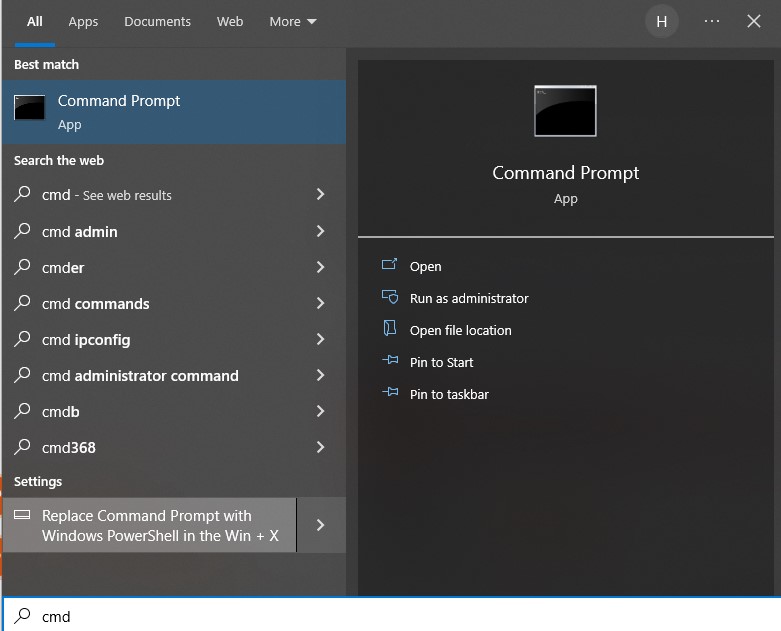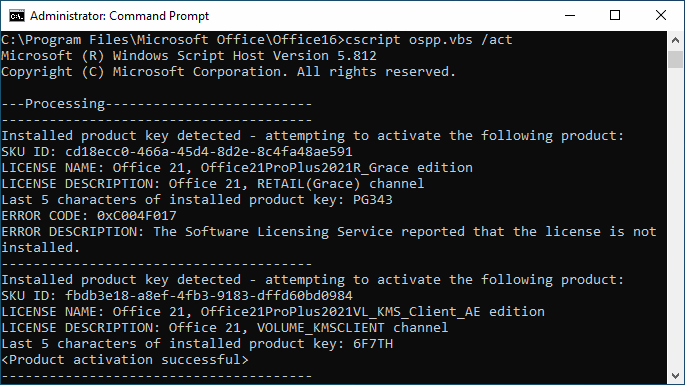Microsoft Office 2010 2013 2016 cung cấp cho người dùng những công cụ tin học văn phòng hữu ích nhất như Word, Excel, Powerpoint. Tuy nhiên, trong quá trình sử dụng, bạn sẽ nhận được thông báo “Unlicensed Product Microsoft Office” gây gián đoạn quá trình làm việc, học tập. Trong bài viết dưới đây, chúng tôi sẽ chia sẻ tới bạn 4 cách sửa lỗi Unlicensed Product Microsoft Office 2010 2013 2016 đơn giản, hiệu quả nhất.
Lỗi Unlicensed Product Microsoft Office là gì?
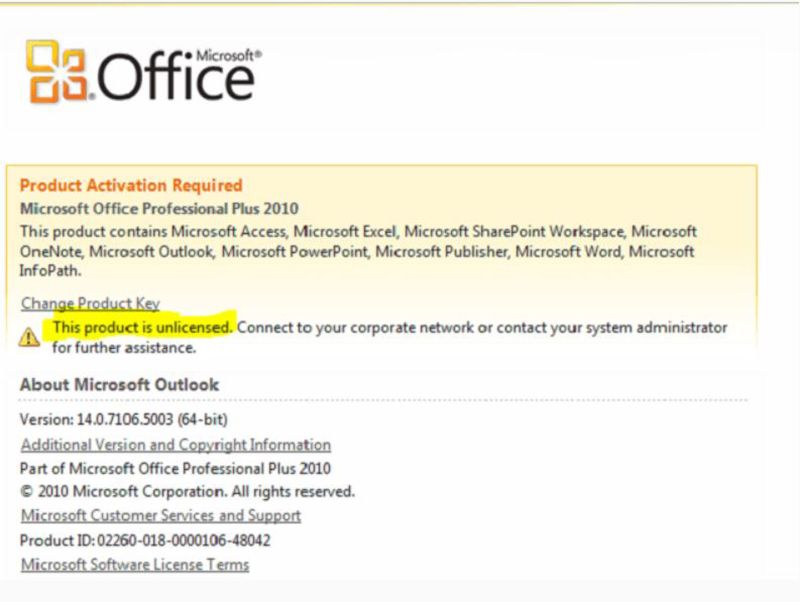
Lỗi “Unlicensed Product” là thông báo xuất hiện trong Microsoft Office khi phần mềm không xác nhận được bản quyền của sản phẩm. Thông báo này có thể xuất hiện khi bản quyền của phần mềm đã hết hạn hoặc có sự cố với quá trình kích hoạt.
Khi bạn thấy thông báo “Unlicensed Product”, các tính năng của Microsoft Office sẽ bị giới hạn. Bạn chỉ có thể xem và chỉnh sửa các tài liệu hiện có, nhưng không thể tạo ra tài liệu mới hoặc lưu các thay đổi trong tài liệu.
Những ảnh hưởng của lỗi Unlicensed Product Microsoft Office
Lỗi “Unlicensed Product” trong Microsoft Office có thể gây ảnh hưởng đáng kể đến việc sử dụng phần mềm của bạn như:
- Nhiều tính năng của phần mềm sẽ bị giới hạn. Bạn chỉ có thể sử dụng các tính năng cơ bản và không thể sử dụng các tính năng cao cấp như tạo bảng tính phức tạp, tạo biểu đồ hoặc sử dụng các tính năng đa phương tiện.
- Bạn sẽ không thể tạo tài liệu mới hoặc lưu các thay đổi trong tài liệu. Điều này sẽ gây khó khăn cho bạn khi bạn cần tạo ra các tài liệu mới hoặc chỉnh sửa các tài liệu hiện có.
- Sử dụng một bản sao không có bản quyền của Microsoft Office có thể gây rủi ro bảo mật cho hệ thống của bạn. Phần mềm có thể chứa mã độc hoặc phần mềm độc hại khác, gây nguy hiểm cho hệ thống của bạn và dẫn đến việc mất dữ liệu hoặc bị tấn công.
Cách sửa lỗi Unlicensed Product Microsoft Office 2010 2013 2016 chi tiết
Dưới đây là các cách sửa lỗi Unlicensed Product Microsoft Office 2010 2013 2016 mà chúng tôi muốn chia sẻ tới bạn:
Xem lại thông tin cấp phép
Bước 1: Mở một công cụ trong bộ Office, ví dụ như Word, Excel → Chọn Files → Chọn Account.
Bước 2: Kiểm tra trạng thái kích hoạt sản phẩm bao gồm:
- Product Activated (Đã kích hoạt)
- Activation Required (Yêu cầu kích hoạt)
Bước 3: Chọn About Word, Excel, PowerPoint để xem phần mềm đã được cấp phép hay chưa.
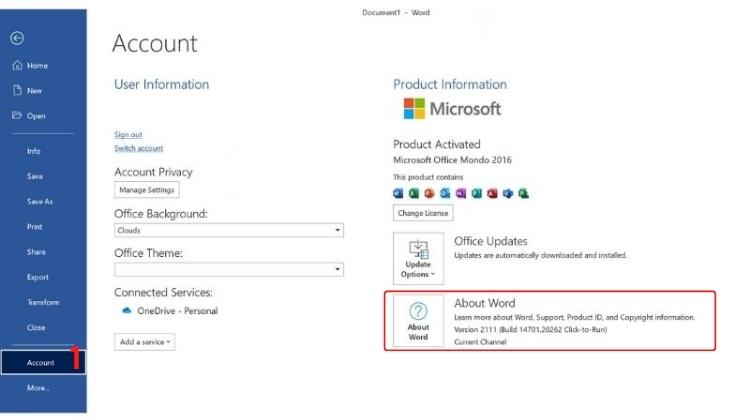
Kích hoạt bản quyền sử dụng Microsoft Office
Bước 1:Trong cửa sổ Window hoặc tại công cụ tìm kiếm, bạn tìm “cmd” → Chọn Command Prompt → Chọn Run as administrator.
Bước 2: Nhập dòng lệnh:
- Đối với Microsoft Office 32bit:
cscript.exe “%ProgramFiles(x86)%\Microsoft Office\Office16\OSPP.VBS” /dstatu
- Đối với Microsoft Office 64bit:
cscript.exe “%ProgramFiles%\Microsoft Office\Office16\OSPP.VBS” /dstatus
Bước 3: Bạn sẽ thấy các dòng lệnh có dạng: “Last 5 characters of installed product key: XXXXX” 5 ký tự này là mã bản quyền của Office.
Bước 4: Thực hiện xóa các mã bản quyền không đúng bằng lệnh:
- Đối với Microsoft Office 32bit:
cscript.exe “%ProgramFiles(x86)%\Microsoft Office\Office16\OSPP.VBS” /unpkey:XXXXX
- Đối với Microsoft Office 64bit:
cscript.exe “%ProgramFiles%\Microsoft Office\Office16\OSPP.VBS” /unpkey:XXXXX
Bước 5: Khi thấy xuất hiện thông báo: “<Product key uninstall successful>” nghĩa là kích hoạt thành công.
Xóa các phiên bản Microsoft Office khác trên máy tính
Trong trường hợp kích hoạt phần mềm không thành công, bạn cần tính đến nguyên nhân do máy tính đang sử dụng nhiều bản Office khác nhau. Lúc này, bạn hãy xóa bỏ hết những phiên bản này và giữ lại bản Office cần dùng.
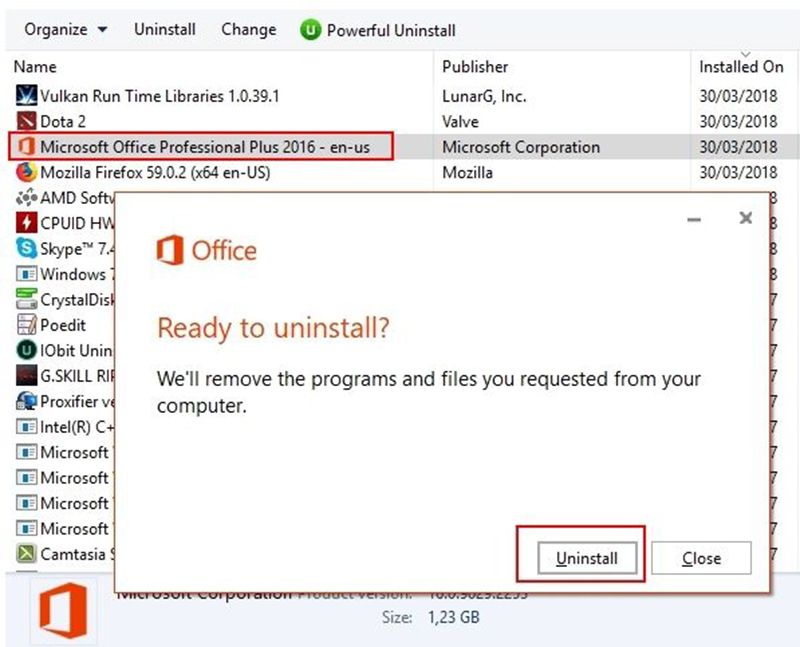
Tắt các phần mềm diệt virus
Một trong những nguyên nhân gây ra lỗi “Unlicensed Product Microsoft Office” có thể là do phần mềm đang xung đột với nhau. Nếu bạn đã kiểm tra không phải nguyên nhân do sử dụng bản quyền thì hãy tắt phần mềm diệt virus để khắc phục lỗi này.
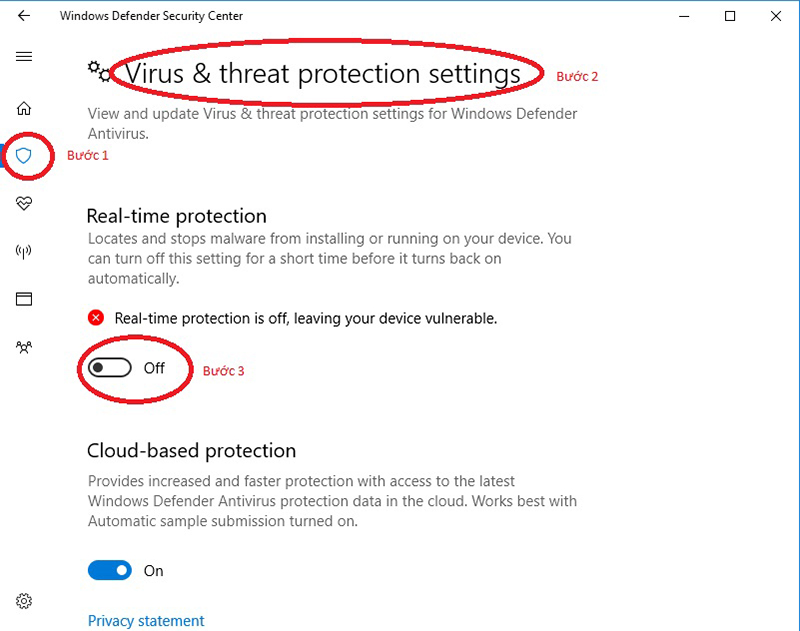
Trên đây là 4 cách sửa lỗi Unlicensed Product Microsoft Office 2010 2013 2016 chi tiết nhất cho bạn tham khảo. Hy vọng rằng, bài viết trên đã chia sẻ tới bạn những thông tin hữu ích.

Tôi là Lê Tùng Vinh – Một thanh niên trẻ tại thành phố Hà Nội, có niềm đam mê với lĩnh vực công nghệ thông tin. Sinh ra và lớn lên trong một gia đình yêu công nghệ, tôi đã luôn có sự tò mò và ham muốn khám phá về các thiết bị điện tử và máy tính từ nhỏ. Đọc tiếp